1、首先我们要打开钽吟篑瑜Adobe PhotoShop 软件(我这里用的是Adobe PhotoShop CC版本,下面简称PS),双击或者右击打开。
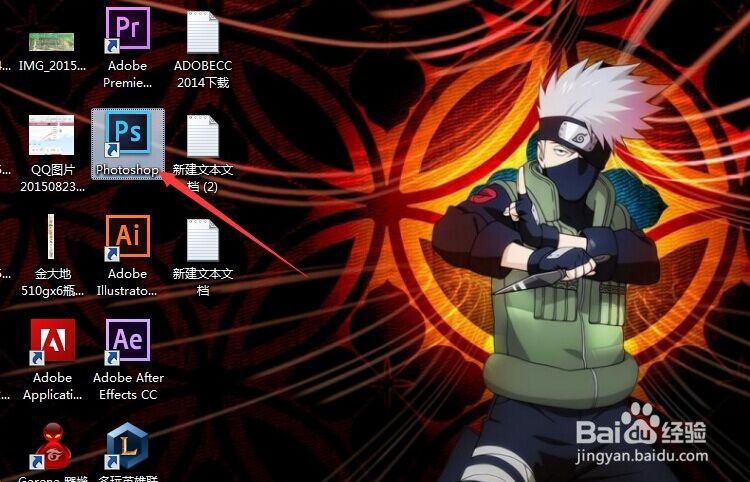
2、下面我们新建一个画布,500*200像素,ctrl+n或者点击PS左上角文件,新建,名称,宽,高都可以按自己的意思设定。

3、我们茧盯璜阝就以植物销售为主题,制作一个图片吧。找一张你想要做的相关照片,作为背景,我们就开始了。把那张照片拖进新建的画布里。ctrl+T,调整背景大小至合适位置。

4、既然是背景,就不能让它太明显,我们调整背景的透明度。
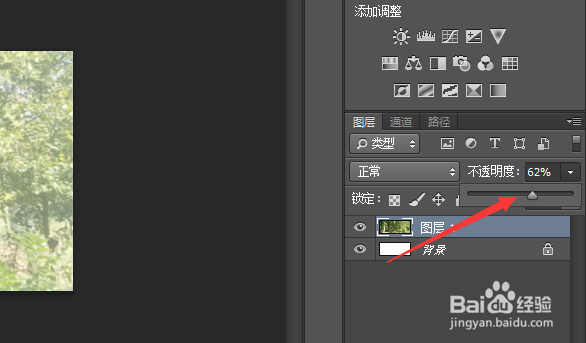
5、然后我们打上我们想要表示的文字,输入相应的文字,字体颜色,字体大小。
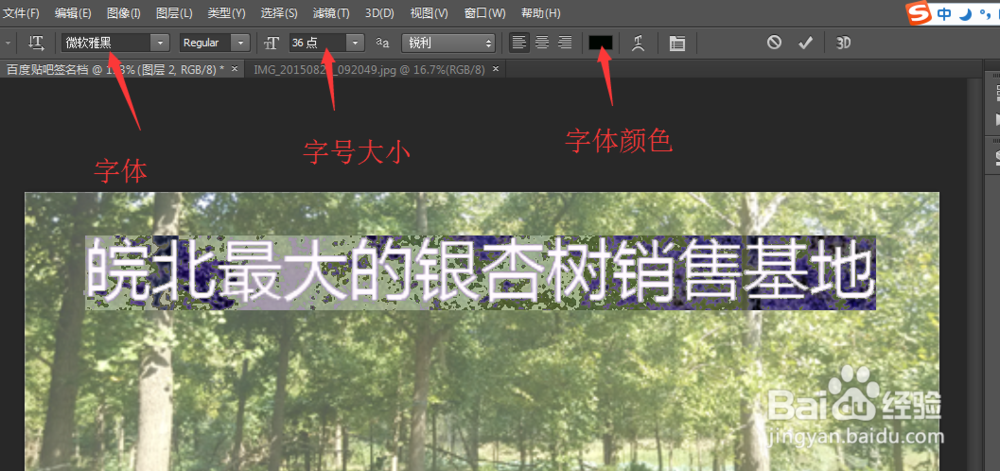
6、为了突出文字表达,点击右下角的FX功能,描边。


7、在字体图层下面新建一个图层,还可以添加一个突出字体的背景。用矩形选框工具建立一个选取,然后用油漆桶喷涂,再调整字体背景的透明度。



8、同理,重复以上步骤,添上适当的文字,标题,主题。这样一个简单的小图片就制作完成了。

9、PS:备注,能力有限,有什么不懂的,我们可以一起研究。